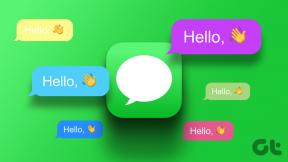5 populaarseimat märkuste tööriista Windows 10 jaoks
Miscellanea / / November 29, 2021
Ekraanipiltide märkuste lisamine muudab nende hilisema viitamise lihtsaks ja keskendub ainult olulisele teabele. Samuti saate oluliste alade tähistamiseks joonistada või kasutada markerit. Saate kasutada märkuste tööriistu, et joonistada või lisada pildile, PDF-failile või e-raamatutele rohkem üksikasju. Tutvuge Windows 10 parimate ekraanimärkuste tööriistadega.

Ekraani annotatsioonitööriistad on abiks konkreetse objekti tähistamisel pildil, PDF-vormide täitmineja isegi liikvel olles dokumentidele alla kirjutades. Kujutiste märgistamine muudab selle sõnumi selgeks ja aitab teie vaatajaskonnal hõlpsamini aru saada, mida soovite edastada. Meie, Guiding Tech, kasutame palju märkuste tegemise tööriistu. Vaadake mõnda usaldusväärset ja kasulikku ekraanimärkuste tööriista, mida me kasutame.
Samuti teemal Guiding Tech
1. Acrobat Reader
Adobe Acrobat on ilmselt enimkasutatav PDF-lugeja maailmas. See on tasuta allalaadimiseks saadaval peaaegu kõigis operatsioonisüsteemides ja on väga funktsioonirikas. Üks neist funktsioonidest hõlmab PDF-ide märgistamist ja märkuste lisamist. Adobe Acrobat Readeri märkuste tööriist on kommentaaride tööriistas peidetud.

Valige külgribalt kommentaaride tööriist. Peamise tiitliriba all oleval ribal on sellised valikud nagu pliiats, kujundite loomine, tekstikast ja muud. Saate oma PDF-i märkuste tegemiseks valida mitu valikut. Pärast muudatuste tegemist saate PDF-faili teistega otse jagamiseks kasutada suvandit Jaga.
Saate eksportida PDF-i ja seejärel teisendada PDF-faili PNG-vormingusse parema ühilduvuse huvides.
Laadige alla Adobe Acrobat Reader
2. gInk
PDF-i märkuste lisamine on üks asi, aga kui tuleb olukord, kus peate tegema ekraanipildi, selle seal ja siis märkuste tegema ja saatma, siis tuleb gInk. See on tasuta kasutatav väike avatud lähtekoodiga programm, mis asub Windows 10 ikoonisalves ja aitab hõlpsamini teha märgitud objektidega ekraanipilte.
gInk on allalaadimiseks saadaval GitHubist. Selle lisaeelis on see, et saate veakaebuse otse arendajale esitada, kui teil seda on.

GInki kasutamine on väga lihtne. Kui olete installinud 350 kb programmi, asub see teie süsteemses salves. Kui teil on vaja ekraanipilti teha, vajutage nuppu G ja kuvatakse pliiatsivalikutega salv. Nüüd peate pildi üles märkima, klõpsama kaameraikoonil ja hüppama. Ekraanipilt salvestatakse automaatselt teie kausta "Pildid" ja on jagamiseks valmis.
Laadige alla gInk
Samuti teemal Guiding Tech
3. Snip & Sketch
Snip & Sketch võib olla üks parimaid ekraanimärkuste tööriistu Windows 10 jaoks. See on otse operatsioonisüsteemi sisse ehitatud, ei vaja seadistamist ja on kogu süsteemis kasutamiseks hõlpsasti saadaval.
Snip & Sketchi kasutamiseks vajutage kärpimise tööriistariba kuvamiseks Win + Shift + S. Siin saate teha täisekraanil ekraanipildi, midagi veidi vabama vormi või teatud ekraaniala. Seejärel kopeeritakse see teie lõikelauale, kust saate seda otse jagada, juhuks kui teil pole vaja sellele märkusi lisada.

Kui soovite lisada äsja tehtud ekraanipildi peale teksti või nooli või isegi joonistada, avage teavitusriba ja klõpsake rakenduse Snip & Sketch teatisel. Siin saate pildi üle joonistada, midagi esile tõsta ja teha palju muud. Pärast seda klõpsake paremas ülanurgas nuppu Lõikelaud või saate selle isegi edaspidiseks kasutamiseks salvestada.
4. PDF-i annotaator
PDF Annotator on palju enamat kui lihtne PDF-i annotatsioonitööriist. See on funktsioonirikas PDF-i redigeerimistööriist, mis võimaldab teil lisada kommentaare, allkirju ja kujundusi, muutes PDF-i annotatsiooni ülilihtsaks.

Lisaks PDF-ide redigeerimisele on PDF-annotaatori üks eeliseid Adobe Acrobati ees piltide redigeerimine. Veel üks PDF-annotaatori eelis on dokumendi versiooni funktsioon. See säilitab PDF-is tehtud muudatuste versioonid, sarnaselt Google'ile Google'i dokumentidega, kui teil on vaja tulevikus naasta konkreetsele versioonile. Lisaks saab see tarkvara teisendada faile nagu docx, ppt ja isegi xls PDF-iks.
PDF-annotaator on saadaval 70 dollari eest. Ettevõte pakub teile proovimiseks ka 30-päevast tasuta prooviperioodi.
Laadige alla PDF Annotator
5. Ink2Go
Ink2Go on segu ekraanimärkuste tegemise tööriistadest ja ekraanihõivetarkvarast. See tarkvara võimaldab teil salvestada oma märkused pildifailidena või isegi jagada kogu annotatsiooniprotsessi salvestust.

Tööriista annotatsioonifunktsioonid on lihtsad. Pildi peale joonistamiseks võite kasutada kas markerit või konfigureeritavat pliiatsit. Ink2Go on saadaval 19,9 dollari eest, ettevõte pakub ka 15-päevast tasuta prooviperioodi.
Külastage saiti Ink2Go
Samuti teemal Guiding Tech
Tehke piltidele ja PDF-failidele märkusi liikvel olles
Ekraani annotatsioonitööriistad võivad osutuda abiks paljudes olukordades, alates märkmete koostamisest kuni retsepti üksikasjade ülesmärkimiseni. Milline mainitud ekraanimärkuste tööriistadest proovis? Andke meile teada allpool olevas kommentaaride jaotises.
Järgmisena: Kas soovite salvestada sisu Windows 10-s? Lugege allolevat postitust, et saada teavet Windows 10 seitsme populaarseima ekraanisalvestusrakenduse kohta.